用excel制作带斜线的表头实例
浏览:126日期:2024-04-13 10:25:10
本例介绍如何在使用excel制作表格时,如何制作带斜线的表头,希望通过此例,给有需要的学员带来帮助
在我们做报表的时候为了让excel表能表示更丰富的内容,经常要用到带斜线的表头(如下图)。那这个带斜线的表头是怎么做的呢?下面办公一百分office教程网就给大家说一下这个带斜线的表头。

这里办公一百分给大家提供两种方法:
1、右键需要斜线的单元格,找到“单元格格式”,打开“边框”选项卡。这里可以设置边框,如下图:
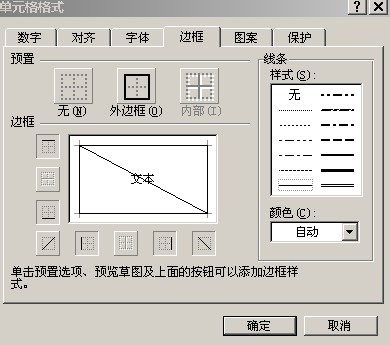
然后再找到“绘图”菜单里找到“文本框”,在“文本框”里写好字后再设置'文本框'的颜色为“无”就可以了。 但是这种方法只能用于表头是分成两个部分的。那要是表头分为三个,甚至四个部分呢?可能在刚才办公一百分给大家里说“绘图”菜单的时候大家就已经想到第二种方法了。
2、用“绘图”工具中的“直线”来画出需要的斜线,然后再用文本框添加文字。知道了第一种方法,第二种方法就很简单了。下面是我们单位的考勤表,大家可以看一下。
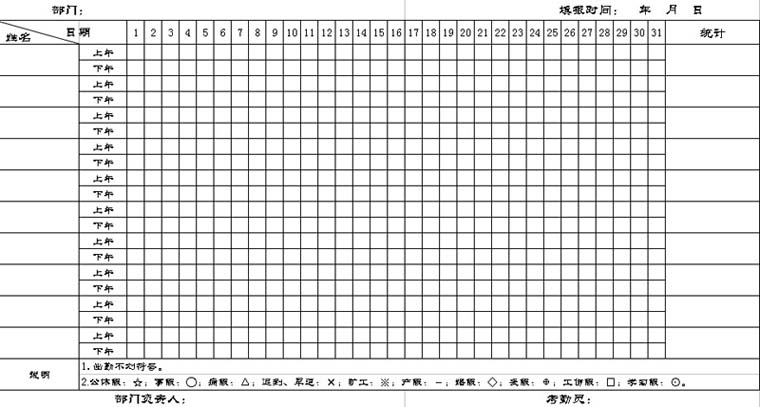
标签:
excel
相关文章:
- 排行榜

- 为word表格添加特效样式
- 1. 电脑腾讯文档数据请求失败,轻触屏幕重新加载
- 2. source insight显示行号的方法
- 3. 淘宝店铺首页设计及发布
- 4. 微信群没有转账按钮
- 5. 爱奇艺自动续费怎么申请退款
- 6. 淘特如何退货
- 7. InDesign添加行尾无浮动选项步骤介绍
- 8. 我确认收货了能退款吗
- 9. 微信已经清理的视频怎么恢复
- 10. 抖音商城关闭教程
 网公网安备
网公网安备